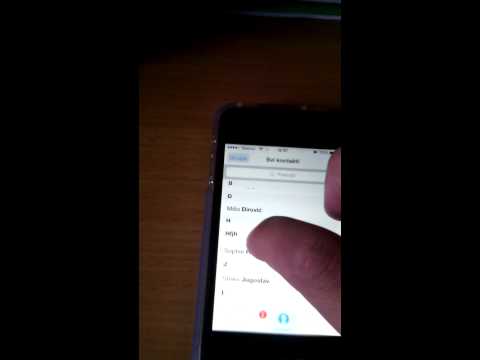
Sadržaj
Vjerojatno imate tone kontakata, a svaki od tih kontakata najvjerojatnije ima više telefonskih brojeva i adresa e-pošte (poput kućnog broja i radnog broja). Svatko ima svoj vlastiti sustav za upravljanje ovakvim kaosom, ali iOS 7 to čini zaista jednostavnim i organiziranim te je zaista lako dodati više brojeva u jedan kontakt.
Nadalje, također imate mogućnost spajanja dupliciranih kontakata ako vaš trenutni sustav uključuje jedan kontakt po telefonskom broju. Odnosno, imate Boba Smitha s njegovim kućnim brojem telefona, a imate još jednog Boba Smitha koji je njegov radni telefonski broj. To dvoje možete lako spojiti tako da su oba broja navedena pod jednim kontaktom. Evo kako to sve učiniti.

Dodavanje više brojeva u jedan kontakt
U iOS-u 7 (kao i u prethodnim verzijama iOS-a, s jednim kontaktom možete povezati više telefonskih brojeva i adresa e-pošte. Prvo, započnite s mojim otvaranjem Kontakti aplikaciju da biste vidjeli popis svih svojih kontakata. Do istog zaslona možete doći i otvaranjem Telefon aplikaciju i dodirnite Kontakti kartica na dnu.
Ako započinjete s novim kontaktom, dodirnite + potpišite se u gornjem desnom kutu i unesite ime svog kontakta. Dalje ćete vidjeti polje koje kaže dodaj telefon. Dodirnite to i unesite jedan od telefonskih brojeva kontakta. Dodirnite Dom slijeva da označi o kojoj se vrsti broja radi (kuća, posao, faks, pa čak i opcija za iPhone).
Nakon što unesete broj i dodijelite mu oznaku, dodirnite Gotovo u gornjem desnom kutu. Vidjet ćete navedeni broj kontakta i moći ćete dodati drugi broj odmah ispod onoga gdje vidite dodaj telefon opet. Ponovite gornji postupak za dodavanje drugog broja i tako dalje. Potpuno istu stvar možete učiniti s adresom e-pošte odmah ispod nje.
To također radi kod uređivanja postojećeg kontakta. Samo dodirnite njihovo ime i pritisnite Uredi u gornjem desnom kutu. Tada ćete na popis moći dodati još jedan telefonski broj.
Spajanje više brojeva u jedan kontakt
Recimo da ste si već iskopali rupu i imate duplicirane kontakte, ali s različitim telefonskim brojevima (jer niste znali da više brojeva možete povezati s jednim kontaktom). Ovdje se nije izgubila svaka nada. Jednostavno dodirnite jedan od tih kontakata da biste ga otvorili, dodirnite Uredi u gornjem desnom kutu, a zatim se pomaknite skroz dolje dok ne vidite odjeljak s naslovom Povezani kontakti.

Dodirnite povezati kontakte ... za početak spajanja više kontakata u jedan. Tada ćete dobiti svoj popis kontakata iz kojeg ćete odabrati duplicirani kontakt. Dodirnite jedan, a zatim pritisnite Veza u gornjem lijevom kutu. Ova dva kontakta sada će se spojiti u jedan kontakt. Dodirnite Gotovo u gornjem desnom kutu kako biste dovršili postupak.


